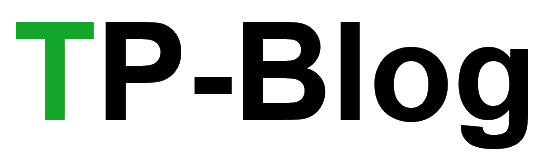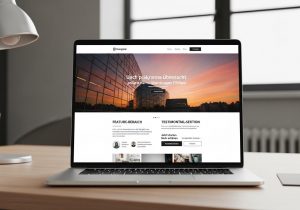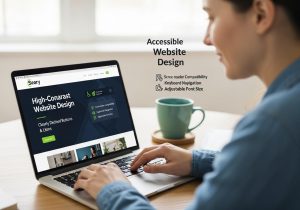Kaffee an, Laptop auf – los geht’s.
Google Site Kit ist so ein Ding, das auf den ersten Blick wirkt wie ein klobiges Schweizer Taschenmesser: praktisch, vollgepackt mit Tools und manchmal etwas zu viel des Guten. Ich erinnere mich noch, wie ich das Plugin das erste Mal installiert habe – ich war halb begeistert, halb genervt. Begeistert, weil plötzlich alle wichtigen Google-Daten in meinem WordPress-Dashboard landeten. Genervt, weil die Einrichtung nicht ganz so intuitiv verlief, wie Google es sich vermutlich ausgedacht hatte. Kurz gesagt: Ich hätte mir eine ehrliche Anleitung gewünscht, die ohne Geschwafel auskommt. Genau das schreiben wir jetzt hier zusammen.
Was macht Google Site Kit eigentlich?
Stell dir vor, du musst nicht mehr jedes Mal Analytics, Search Console oder den Tag Manager in vier verschiedenen Browser-Tabs öffnen. Stattdessen klickst du einfach in dein WordPress-Dashboard und bekommst dort schon die meisten Infos serviert. Genau das ist Google Site Kit: eine zentrale Schnittstelle, die dir zeigt, wie deine Website läuft und ob sie im Google-Universum gerade glänzt oder schwächelt. Also SEO, Besucherzahlen, Ladegeschwindigkeit und Werbeeinnahmen an einem Ort. Praktisch, wenn man nicht ständig zwischen Tools herumhüpfen will.
Vorbereitung: Was du brauchst
Bevor du dich ins Abenteuer stürzt, brauchst du drei Sachen: eine funktionierende WordPress-Seite, ein Google-Konto (wer hätte es gedacht) und ein bisschen Geduld. Ach ja, und Admin-Rechte auf deiner Website – sonst wird das Ganze ziemlich kurz.
Google Site Kit installieren
Der einfache Teil: Gehe in deinem WordPress-Dashboard auf Plugins → Installieren und tippe in die Suchleiste „Site Kit by Google“. Das Plugin hat eine hübsche kleine bunte Icon-Kachel – kaum zu übersehen. Ein Klick auf Installieren, danach auf Aktivieren und schon ist das Ding drauf.
Soweit, so unspektakulär. Aber jetzt beginnt der Teil, bei dem die Nerven manchmal flattern.
Ersteinrichtung: Google und deine Website verheiraten
Nach der Aktivierung begrüßt dich Site Kit freundlich und fordert dich auf, es mit deinem Google-Konto zu verbinden. Klingt simpel, aber jetzt kommen ein paar Abfragen: Zugriff auf deine Daten, Berechtigungen hier, Berechtigungen da. Du klickst dich quasi durch eine kleine Bürokratie-Simulation. Wichtig: Nimm dir die Zeit und lies durch, was du freigibst. Im Alltag klickt man ja gerne einfach auf „Ja, ja, passt schon“. Aber hier entscheidest du, welche Daten dein WordPress-System mit Google austauscht.
Sobald du das Konto verbunden hast, will Site Kit natürlich auf die Search Console zugreifen. Falls deine Website dort noch nicht registriert ist, musst du das einmal nachholen. Gute Nachricht: Site Kit macht dir den Job leichter, indem es deine Seite direkt über die Bestätigung im Hintergrund einträgt. Kein lästiges Herumhantieren mit HTML-Codes oder DNS-Einträgen. Das war tatsächlich der Moment, an dem ich das Plugin zum ersten Mal richtig gefeiert habe.
Module: Was du aktivieren kannst und wofür es gut ist
Site Kit ist modular aufgebaut. Das heißt, du entscheidest selbst, welche Google-Dienste du einbindest. Hier die wichtigsten:
- Search Console: Für SEO-Daten wie Suchanfragen, Klicks und Rankings.
- Analytics: Für Besucherstatistiken, Nutzerverhalten und Seitenaufrufe.
- PageSpeed Insights: Für die Ladegeschwindigkeit deiner Seite und Verbesserungsvorschläge.
- AdSense: Um Werbeeinnahmen direkt im Dashboard zu sehen.
- Tag Manager: Für alle, die gerne Pixel, Skripte und Tracking Codes sauber verwalten.
Jedes dieser Module kannst du separat aktivieren, verbinden und nach Belieben wieder deaktivieren. Klingt entspannt und ist es meistens auch, solange du den Überblick behältst.
Die ersten Stolperfallen
Hier mal kurz ehrlich: Es läuft nicht immer alles glatt. Ich hatte schon mehrfach das Vergnügen, dass beim Einrichten von Analytics oder AdSense plötzlich Fehlermeldungen aufploppten. Meistens liegt das daran, dass Google-Konten nicht richtig verknüpft sind oder in Analytics die Eigenschaften nicht korrekt eingerichtet wurden. Tipp meinerseits: Halte in einem zweiten Tab deine Google-Konten offen, sodass du schnell prüfen kannst, wo es hakt.
Dashboard und Daten: So liest du die Infos richtig
Sobald Site Kit läuft, siehst du in deinem WordPress-Backend hübsche Statistiken, fast ein bisschen wie in einem Cockpit. Besucherzahlen, Klickraten aus der Google-Suche, wie schnell deine Seite lädt – alles auf einen Blick. Aber Vorsicht: Site Kit zeigt immer nur die Basics. Tiefere Analysen machst du besser weiterhin direkt in Analytics oder der Search Console.
Für den schnellen Überblick reicht das Dashboard aber völlig. Ich schaue oft morgens kurz rein, ähnlich wie andere in ihre Social Media Apps. Quasi der Gesundheitscheck meiner Website zum Frühstück.
Performance: PageSpeed Insights macht dich manchmal fertig
Ein Modul verdient noch kurz extra Aufmerksamkeit: PageSpeed Insights. Ich sag’s dir ehrlich, das kann Nerven kosten. Wenn du den Test laufen lässt, bewertet Google deine Seite knallhart. Und ja, die Noten sind gnadenlos. Grün ist super, Gelb mittelmäßig und Rot katastrophal. Manchmal zeigt das Tool dir zehn Punkte, die angeblich anders sollten – von Bildgrößen bis hin zu Serverantwortzeiten. Lass dich davon nicht fertig machen. Schau, was realistisch machbar ist. Eine perfekte 100 erreichst du auf den meisten Seiten sowieso nicht dauerhaft.
Warum sich Site Kit lohnt
Die große Frage: Braucht man das Plugin wirklich? Meine Antwort: Kommt drauf an. Wenn du gerne Ordnung hast und wichtige Google-Daten direkt in WordPress sehen willst – klare Empfehlung. Wenn du sowieso regelmäßig alle Google-Tools einzeln öffnest und jedes Detail sehen musst, dann ist Site Kit eher ein Bonus als ein Muss.
Ich persönlich nutze es gerne als Frühwarnsystem. Wenn die Klicks plötzlich einbrechen oder die Ladezeiten spinnen, sehe ich es direkt im Dashboard. Für Tiefenanalyse steige ich dann wieder in Analytics oder die Search Console ein. Das spart mir Zeit und Nerven.
Praktische Tipps aus Erfahrung
- Immer das richtige Google-Konto nutzen. Klingt trivial, ist aber einer der häufigsten Fehler.
- Auf Fehlermeldungen nicht gleich panisch reagieren – oft liegt es nur an Berechtigungen.
- PageSpeed-Werte nicht überbewerten. Nutze sie als Hinweis, nicht als Endurteil.
- Schau ab und zu in die Detail-Tools rein, um tiefergehende Daten zu bekommen.
Mein Fazit
Google Site Kit ist für mich wie ein Multitool in der Hosentasche. Manchmal brauche ich es dringend, manchmal liegt es wochenlang ungenutzt herum. Aber wenn man es richtig einrichtet und versteht, ist es eine echte Arbeitserleichterung, gerade wenn du WordPress nicht nur als Hobby, sondern auch geschäftlich nutzt.
Die Installation ist simpel, die Einrichtung verlangt ein bisschen Aufmerksamkeit. Hast du das einmal hinter dir, bekommst du im WordPress-Dashboard genau die Infos, die du regelmäßig im Blick haben solltest. Nicht zu tief, nicht zu flach – genau die richtige Portion. Und wenn deine Seite mal im roten Bereich landet, sorgt Site Kit dafür, dass du es sofort bemerkst. Und das ist Gold wert.
Also: Ran an den Laptop, Plugin drauf, Konto verbinden und sich freuen, dass Google dir ausnahmsweise mal das Leben leichter macht.
Und ja, ich gebe es zu: Ein kleines Erfolgserlebnis habe ich jedes Mal, wenn das Dashboard ohne Fehlermeldung lädt.
—